在photoshop中加粗字体,方法取决于你字体本身的特性以及你想要达到的效果。 并非所有字体都具备加粗的版本,有些字体只有常规、斜体等样式。

如果你的字体本身就包含加粗样式(例如,Bold),最简单的方法是在字符面板中直接选择。 你会看到一个字体下拉菜单,通常在字体名称旁边会有诸如Regular、Bold、Italic、Bold Italic等选项。 直接选择Bold即可。 我曾经在设计一个海报时,需要标题字体特别醒目,就使用了这种方法,效果很好,省去了很多后期处理的麻烦。
然而,如果你的字体没有预设的加粗样式,或者你想要更精细的控制加粗程度,就需要用到图层样式。 这比单纯选择字体样式要复杂一些,但能实现更个性化的效果。
具体操作是:选中文字图层,双击图层缩略图,打开图层样式面板。 在图层样式面板中,找到“描边”选项。 这里需要注意的是,我们并非使用描边来加粗,而是利用描边模拟加粗的效果。 将描边颜色设置为与文字颜色一致,然后调整描边宽度。 宽度数值越大,加粗效果越明显。 我曾经在处理一个客户提供的logo时,他们的字体只有常规体,为了与设计风格保持一致,我只能通过这种方法来加粗,最终效果令人满意。 但要注意,描边宽度过大可能会导致文字边缘不够清晰,需要根据实际情况微调。
还有一种方法,可以利用图层样式中的“内阴影”和“外发光”来增强文字的立体感,从而达到类似加粗的效果。 这需要更精细的调整,参数的设置也需要根据字体的样式和颜色进行调整,才能达到理想的视觉效果。 这就需要一些经验的积累了,我曾经因为参数设置不当,导致文字看起来很模糊,最后不得不重新调整。
总而言之,在Photoshop中加粗字体的方法不止一种,选择哪种方法取决于你的具体需求和字体本身的特性。 仔细理解每种方法的优缺点,并根据实际情况进行选择,才能最终得到理想的视觉效果。 记住,实践出真知,多尝试不同的方法,才能更好地掌握技巧。
路由网(www.lu-you.com)您可以查阅其它相关文章!







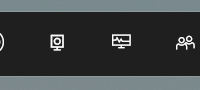

 陕公网安备41159202000202号
陕公网安备41159202000202号